
In eerdere zelfstudies over het invoerpaneel voor tablets heb ik laten zien hoe ik het kan gebruiken en hoe ik het kan personaliseren, zodat het overeenkomt met je handschrift. Er zijn nog een paar dingen die je kunt doen om het nog gemakkelijker te maken, zoals het gebruik van speciale penbewegingen om versnellen en vereenvoudigen van tekstinvoer en bewerking.
In de dagen voordat draagbare computers dingen gemakkelijker maakten, leerden mensen steno's om dingen sneller te schrijven. Aangezien het Tablet-invoerpaneel is ontworpen voor handschrift, wat langzamer kan zijn dan typen voor veel mensen, kunnen gebaren veelvoorkomende bewerkingsopdrachten sneller uitvoeren.
Ik heb al enkele van de gebaren genoemd die veel mensen gebruiken, hoewel ik ze in die tijd niet specifiek gebaren noemde. Wanneer je een lijn door een fout trekt, of het uitkrabbelt om de fout te laten verdwijnen, gebruik je eigenlijk een gebaar. En onthoudt u die correctieknoppen boven aan het venster van het Tablet Input Panel ? Die laten je ook zien hoe je gebaren kunt gebruiken. (Zie de vorige tutorial - Tablet-invoerpaneel van Windows 7: Tekstinvoer en handschriftherkenning - om je geheugen op te frissen.) Heel eenvoudig, een gebaar is een beweging die je maakt met je pen, of een symbool dat je tekent met je pen, dat verschijnt niet als een personage op uw scherm, maar vertelt het Tablet-invoerpaneel om iets te doen.
Gebaren werken in het Engels, Japans, Chinees (traditioneel), Chinees (vereenvoudigd), Koreaans, Duits, Frans, Italiaans, Nederlands, Spaans en Portugees (Brazilië). Er is een extra reeks gebaren voor Chinees in vergelijking met andere talen.
Misschien ken je al gebaren
Als u een PDA hebt gebruikt waarmee u tekst kunt invoeren door er met een stylus op te schrijven, bent u al bekend met gebaren. Tablet-invoerpaneel heeft niet zo uitgebreid een lijst met gebaren als PDA's, maar wat er wel is, is erg handig. Wanneer u een beweging gebruikt, accepteert het Tabletinvoerpaneel dit alsof u de opdracht op het toetsenbord hebt ingevoerd of op het schrijfblok of het tekenblok hebt geschreven.
Er is echter een groot verschil met het gebruik van gebaren op een PDA, en dit kan even wennen zijn - u moet ervoor zorgen dat er geen andere inkt op de schrijfruimte is wanneer u de beweging gebruikt. Als er nog iets is, probeert het Tablet-invoerpaneel de beweging te herkennen als een soort karakter. (De enige keer dat dit niet gebeurt, is of je iets aan het inslaan bent of iets krabbelt.) Dus schrijf wat je wilt, breng het over naar de toepassing naar keuze en dan weg gebaar.
Laten we een gebaar maken!
Als u gebaren wilt gebruiken, tikt u op het menu ' Extra' en vervolgens op ' Opties '. Selecteer op het tabblad Geavanceerd 'Gebaren gebruiken die vaak worden gebruikt op handheldcomputers' (standaard geselecteerd) of 'Gebaren gebruiken vanuit de vereenvoudigde Chinese (PRC) standaard, GB / T 18790-2002 ' - als u in het Chinees schrijft.

Hier zijn hoe de gebaren eruit zien. In elk geval begin je met het neerzetten van de pen op de plaats aan het einde van de lijn en teken je de rest van de beweging zoals weergegeven. Een backspace is een lijn die van rechts naar links wordt getrokken, bijvoorbeeld.
 Bron: gebaren die vaak worden gebruikt op handheld computers.
Bron: gebaren die vaak worden gebruikt op handheld computers. Hier zijn de gebaren die alleen voor het Chinees worden gebruikt. Zoals u kunt zien, zijn ze meestal hetzelfde als de standaardgebaren hierboven.

Om je te laten zien hoe een gebaar werkt, gebruik ik degene die gelijk is aan het indrukken van de Enter- toets op een toetsenbord. Zorg ervoor dat wat je hebt geschreven is herkend en overgedragen (in dit voorbeeld in Kladblok). De cursor staat aan het einde van de regel.

Zorg er nu voor dat de punt van uw pen op de tablet is gedrukt, teken een verticale lijn, maak vervolgens een bocht naar rechts en ga verder naar links. Het linkerdeel van de lijn moet minstens twee tot vier keer langer zijn dan het verticale gedeelte, of zelfs langer, voordat u de pen van de tablet tilt. Het gebaar moet zo snel en soepel mogelijk worden gedaan.
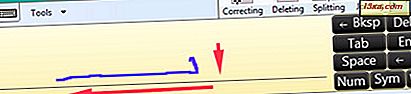
Merk op dat de cursor nu op de volgende regel staat in Kladblok .

Ga verder met schrijven op de volgende regel.

Wanneer je dit voor het eerst probeert, wordt je gebaar mogelijk niet goed herkend (voor de meeste mensen duurt het een kwestie van vallen en opstaan om het goed te krijgen). Probeer het gebaar sneller te schrijven en zorg ervoor dat het linkerdeel van de lijn merkbaar langer is dan het verticale gedeelte. Het kan verschillende pogingen kosten om de juiste combinatie van snelheid en lijnlengte te krijgen. Blijf gewoon werken, het zal komen!
Deze suggesties werken ook voor de andere gebaren (backspace, spatie en tab). Sneller schrijven en de lijn langer maken is meestal de sleutel tot succes. Als je eenmaal hebt geoefend, kun je je tekstinvoer versnellen en het meeste doen wat je nodig hebt door te schrijven in plaats van door het toetsenbord te gebruiken. Het beoefenen van deze nieuwe vaardigheid is zeker de moeite waard.
Alles bij elkaar
In deze reeks zelfstudies heb ik de mogelijkheden van het Tablet Input Panel doorlopen, van het eenvoudige tot het complexe. Bij het leren hoe ik het zelf moest gebruiken, merkte ik dat het eerder leek op wat we leerden in schoolprinten, toen cursief en toen steno. Het schrijven en bewerken met het invoerpaneel van de tablet kan sneller gaan dan schrijven met een pen, omdat je vrijwel meteen fouten kunt herstellen en je tekst gemakkelijk kunt verplaatsen. Als u een tablet of een touchscreen-apparaat hebt, is oefenen met de vele mogelijkheden van de Tablet Input Panel de sleutel tot succes!



